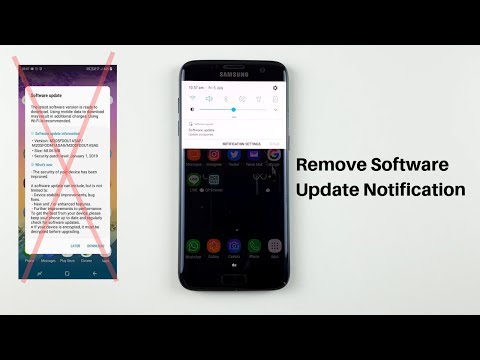
Inhoud
Heeft uw telefoon problemen met updatemeldingen die niet verdwijnen, zelfs niet na het installeren van een systeemupdate? In dit bericht leest u hoe u ermee om kunt gaan. We weten dat dit probleem niet alleen optreedt bij de Galaxy S8 Plus, dus volg onze suggesties ook als u een andere Samsung Galaxy-eenheid heeft.
Samsung S8 Plus zorgt ervoor dat de updatemelding niet verdwijnt (aanhoudende updatemelding)
Hallo, ik heb een Samsung Galaxy S8 Plus. Het probleem dat ik heb is dat het me vertelt om een software-update te installeren die ik deed en er stond dat de update was geïnstalleerd, maar toen kwam er opnieuw een melding dat ik een software-update moest installeren, dus ik deed het en opnieuw zei het de update was geïnstalleerd, maar toen kwam de melding opnieuw. Al met al heb ik nu vier software-updates gedaan en de melding verdwijnt nog steeds niet.
Oplossing: Als u zeker weet dat de telefoon de update heeft uitgevoerd, maar de updatemelding blijft terugkeren, is er mogelijk een probleem met de systeemcache. Probeer de cachepartitie te wissen waar de systeemcache wordt bewaard om te zien of dat het probleem oplost. Hier is hoe:
- Schakel het apparaat uit.
- Houd de toets Volume omhoog en de Bixby-toets ingedrukt en houd vervolgens de aan / uit-toets ingedrukt.
- Wanneer het groene Android-logo wordt weergegeven, laat u alle toetsen los (‘Systeemupdate installeren’ wordt ongeveer 30-60 seconden weergegeven voordat de menu-opties van het Android-systeemherstel worden weergegeven).
- Druk meerdere keren op de toets Volume omlaag om ‘cachepartitie wissen’ te markeren.
- Druk op de aan / uit-knop om te selecteren.
- Druk op de toets Volume omlaag totdat ‘ja’ is gemarkeerd en druk op de aan / uit-knop.
- Wanneer het wissen van de cachepartitie is voltooid, wordt "Systeem nu opnieuw opstarten" gemarkeerd.
- Druk op de aan / uit-toets om het apparaat opnieuw op te starten.
Als het wissen van de cachepartitie niet helpt, zet u de software van de telefoon terug op de standaardinstellingen door de fabrieksinstellingen te herstellen. Mogelijk is er een softwarefout die de aanhoudende updatemelding activeert. Overweeg om alle instellingen terug te zetten naar de fabrieksinstellingen om het probleem op te lossen.
- Maak een back-up van uw gegevens.
- Schakel het apparaat uit.
- Houd de toets Volume omhoog en de Bixby-toets ingedrukt en houd vervolgens de aan / uit-toets ingedrukt.
- Wanneer het groene Android-logo wordt weergegeven, laat u alle toetsen los (‘Systeemupdate installeren’ wordt ongeveer 30-60 seconden weergegeven voordat de menu-opties van het Android-systeemherstel worden weergegeven).
- Druk meerdere keren op de toets Volume omlaag om ‘gegevens wissen / fabrieksinstellingen herstellen’ te markeren.
- Druk op de aan / uit-knop om te selecteren.
- Druk op de volume-omlaagtoets totdat ‘Ja - verwijder alle gebruikersgegevens’ is gemarkeerd.
- Druk op de aan / uit-knop om de masterreset te selecteren en te starten.
- Wanneer de masterreset is voltooid, wordt ‘Systeem nu opnieuw opstarten’ gemarkeerd.
- Druk op de aan / uit-toets om het apparaat opnieuw op te starten.
Downgrade Android OS of neem contact op met Samsung
Mocht het probleem terugkeren na een fabrieksreset, dan is de meest waarschijnlijke reden softwaregerelateerd. Je hebt in deze situatie twee opties: de ene is om de vorige Android-versie te flashen en de andere is om de hulp van Samsung te krijgen.
Knipperen wordt niet officieel ondersteund door Samsung en kan het apparaat in gevaar brengen. Als u wilt zien of het probleem wordt opgelost door de oudere Android-versie te flashen, doet u dit op eigen risico.
We raden u echter ten zeerste aan om veilig te blijven door in plaats daarvan hulp van Samsung te krijgen. Zorg ervoor dat u eerst contact met hen opneemt, zodat u een reparatie- of vervangingsafspraak kunt maken.


